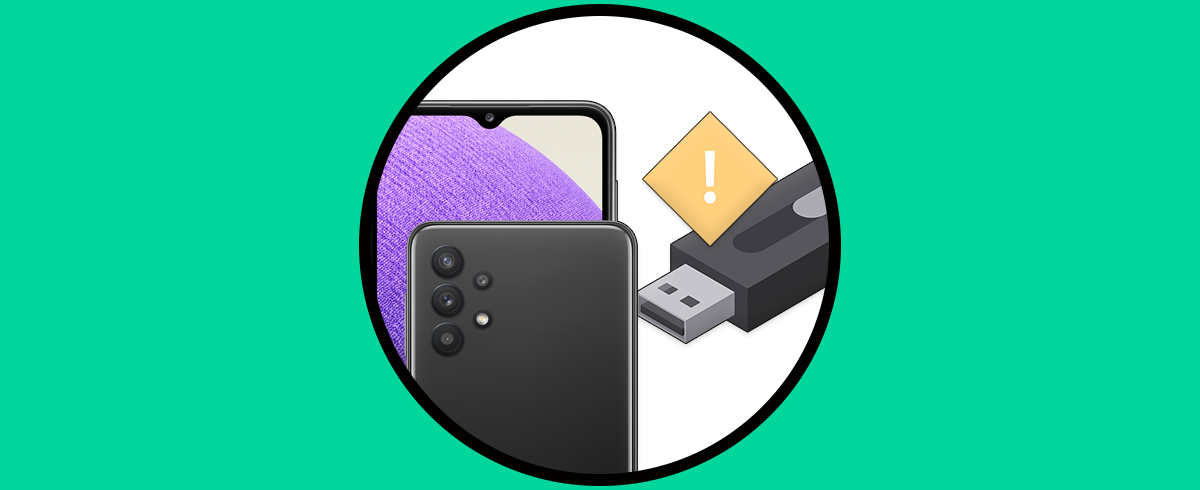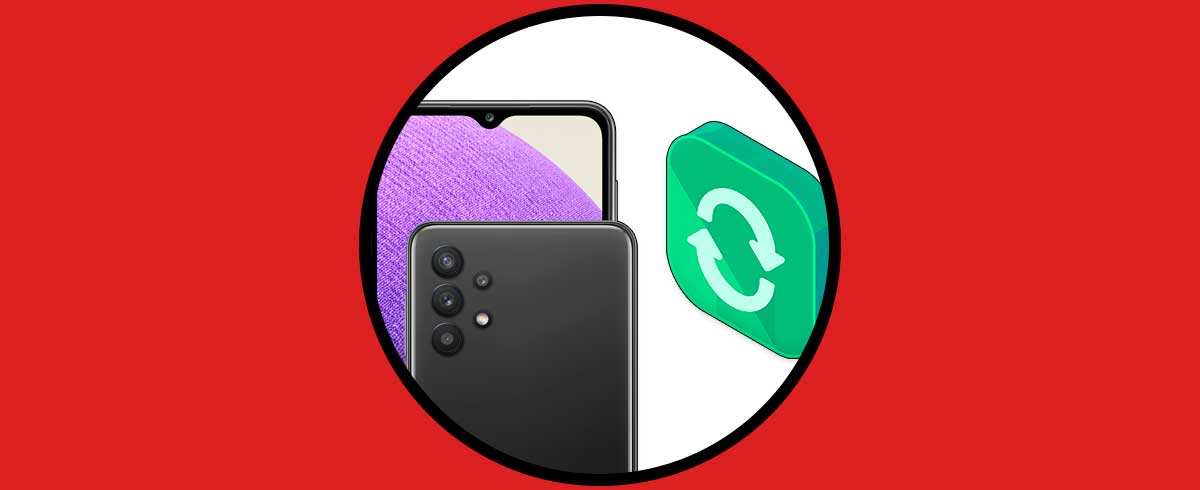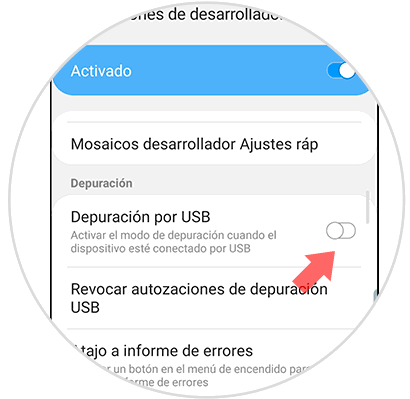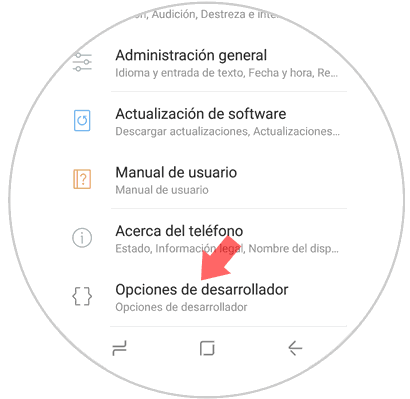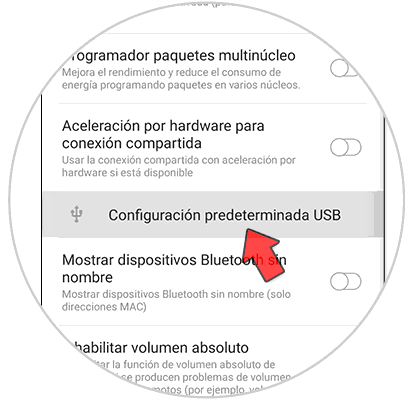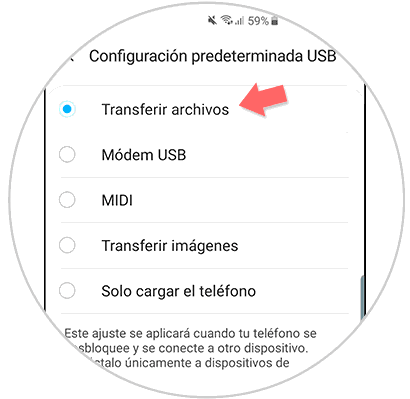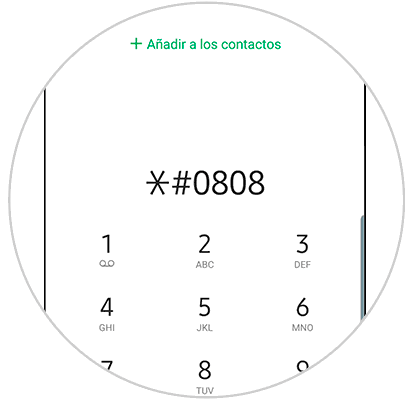Almacenamos en nuestro ordenador cantidad de contenido, datos, información, fotos vídeos y un largo etcétera, por lo que probablemente nos hayamos planteado en más de una ocasión de que manera podemos pasar todo este contenido al ordenador por ejemplo para poder liberar memoria del dispositivo.
En estos casos lo más sencillo es hacerlo a través de un cable USB pero es posible que por determinados motivos no sea posible realizar este proceso y el ordenador no reconozca el teléfono. No debemos preocuparnos ya que este problema es bastante habitual y es por ello que a continuación te mostramos diferentes soluciones para que sepas qué hacer cuando tu Samsung Galaxy A32, A42, A52 o A72 no reconoce USB.
A continuación te mostramos todos los pasos que debes seguir para solucionar este error y poder de este modo traspasar el contenido de tu teléfono al ordenador.
1. Activar depuración USB Samsung Galaxy A32, A42, A52 y A72
Lo primero que tenemos que hacer es activar el Modo desarrollador en nuestros Galaxy A32, A42, A52 y A72. Para esto debemos seguir los pasos que se detallan en el siguiente tutorial.
Con los privilegios de desarrollador activados, debes activar la depuración USB dentro de las Opciones de desarrollador.
En el caso de que el problema persista, debes realizar lo siguiente.
2. Solucionar error MTP USB Samsung Galaxy A32, A42, A52 y A72a
Entramos en “Ajustes” y después en las “Opciones de desarrollador” de nuevo.
Ahora debes pulsar sobre “Configuración predeterminada USB”.
Lo siguiente que debes hacer es pulsar sobre “Transferir archivos”.
Ahora ve a tu teléfono y en el modo teclado ejecuta el siguiente código:
*#0808#
Verás que aparece una ventana nueva. En este caso debes seleccionar la opción de “MTP”. Después pulsa en “Reboot” y el teléfono se reiniciará. Cuando el reinicio haya finalizado, tendrás que conectar de nuevo el teléfono con el cable al PC para comprobar si el problema se ha solucionado.
Con alguna de estas opciones podrás solucionar el problema por el que el PC no reconoce el teléfono al conectarlo al PC.